Ta et tidsskjermbilde i Mac OS X
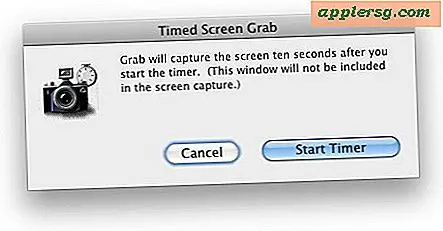
Du kan enkelt ta tidsforsinkede skjermbilder i Mac OS X ved hjelp av Grab-verktøyet eller Terminal-appen, inkludert i alle OS X-versjoner.
Vi vil dekke å ta tidsbestemte skjermbilder i Grab først fordi det er mer brukervennlig og ikke involverer kommandolinjen som er litt mer teknisk, og deretter demonstrere timing skjermbilder med terminal tilnærming andre.
Både Grab app og Terminal er samlet på alle Macer i / Applications / Utilities / directory, finner dem der for å komme i gang, eller starte den med Spotlight (Command + Space) eller Launchpad.
Slik tar du Timed Screen Shots med Grab på Mac
Åpne Grab-appen hvis du ikke har gjort det ennå. Når du er i Grab:
- Trekk ned "Capture" -menyen og velg "Timed Screen" eller trykk på Command + Shift + Z for å hente den tidsregistrerte innvarslingsdialogboksen du ser på skjermbildet
- Når du er klar til å starte skjermtimeren, klikker du på "Start Timer", og du får 10 sekunder til å skille skjermbildet ditt før Grab snaps hele skjermen
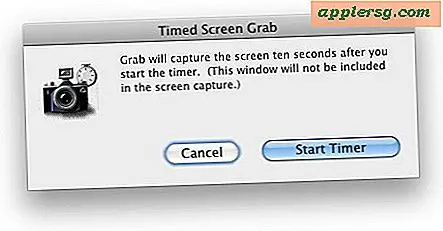
Enkelt nok, ikke sant? Her er et eksempel på et skjermbilde tidsbestemt og tatt med Grab-verktøyet:

Du vil legge merke til at Grab ikke vil være synlig i skjermbildet, noe som er fint ellers ville appen være så ubrukelig som det ville inkludere bilder av seg selv. En annen god ting om Grab-appen for å ta skjermbilder i OS X er at du kan inkludere musepekeren, noe som kan være nyttig for noen situasjoner.
Tidsforsinket skjermbilder via terminal i OS X
Hvis du er tilbøyelig til å reise med den mer tekniske veien, kan du også ta tidsforsinkede skjermbilder fra Terminal ved hjelp av screencapture-kommandoen:
screencapture -T 10 osxdaily.jpg
Du kan justere tiden til noe i sekunder, dette eksemplet er for en 10 sekunders forsinkelse. Filnavnet følger, som vil bli opprettet i brukerens hjemmekatalog, med mindre du angir noe annet. Du kan se flere skjermopptaksalternativer her.

Du vil legge merke til at jeg sier skjermbilde, men de som kommer til Mac fra Windows, refererer ofte til denne prosessen som "Utskriftsskjerm" takket være den lille knappen på de gamle PC-tastaturene. Med mindre du trykker på den knappen, er tidsbegrensede skjermbilder bare en funksjon av Mac OS X. Du kan også merke i det skjermbildet at jeg skjuler min Mac OS X menylinje, dette oppnås gjennom et tredjepartsverktøy som heter MenuEclipse.












